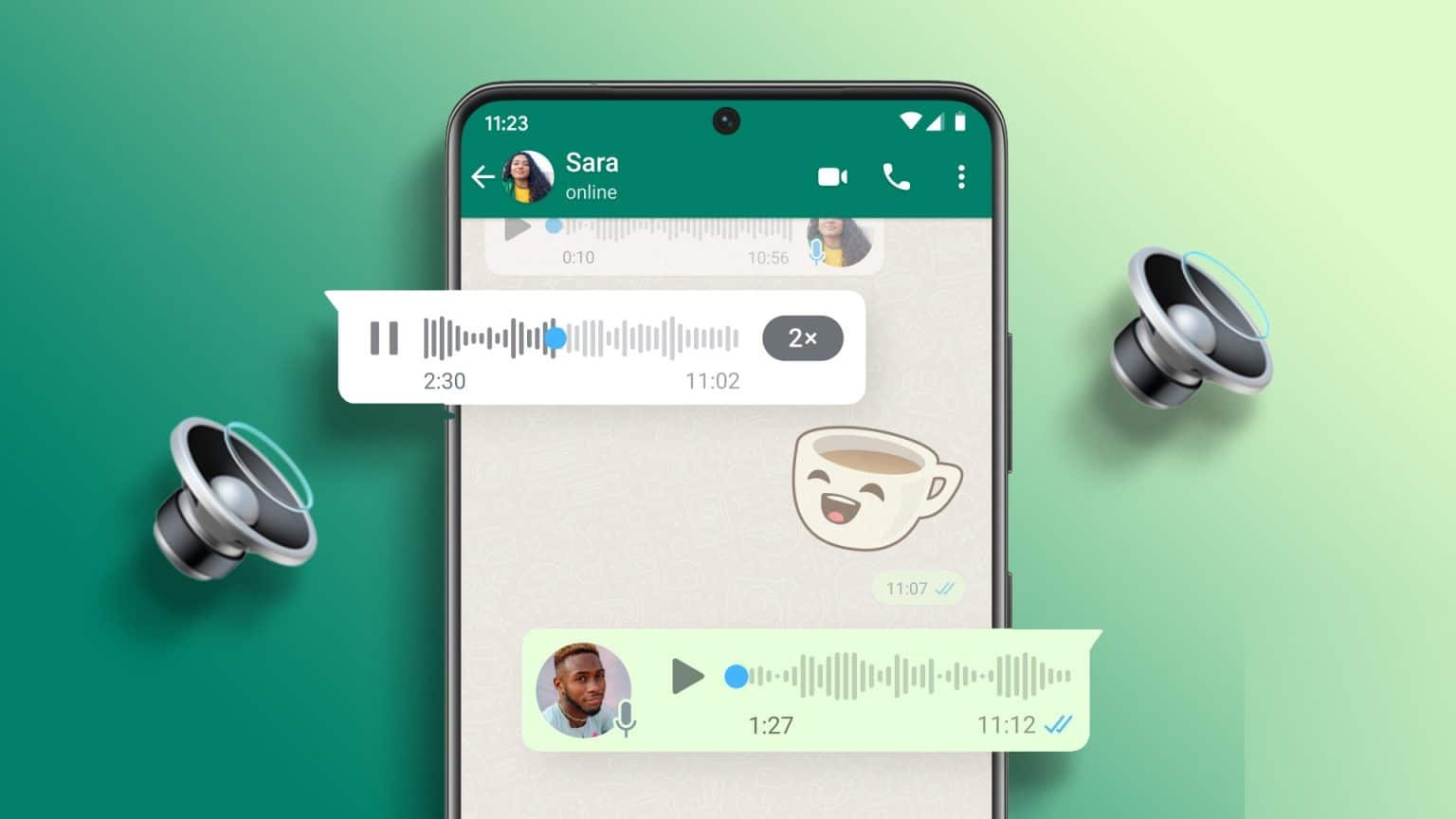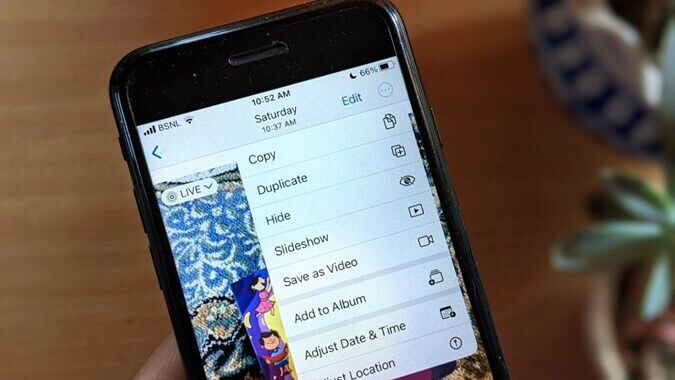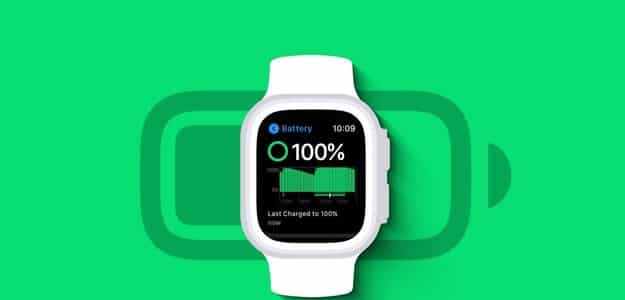Apple återuppfinner Stör ej-läge på iPhone med iOS 15Det nya fokusläget är som en uppgradering av DND-reglaget i Kontrollcenter med ett dedikerat fokusläge. iOS 15 erbjuder även dedikerade fokusprofiler. Du kan anpassa fokusläget precis som du vill. Så här ställer du in det.
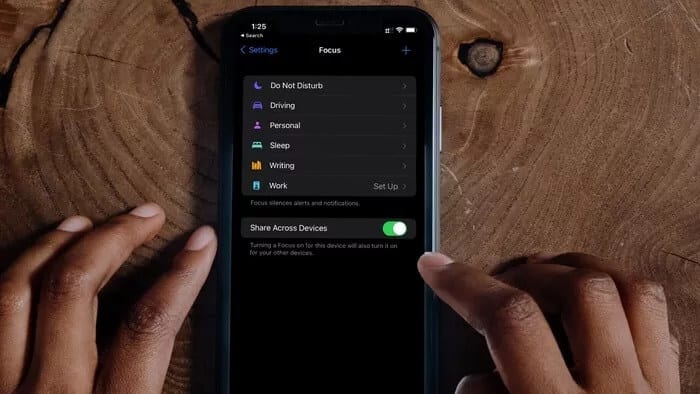
Innan vi visar dig hur du skapar en anpassad fokuslägesprofil på iPhone, låt oss förstå fokusläget i iOS 15.
Vad är fokusläge på iPhone?
Fokusläget tar DND-upplevelsen till nästa nivå med anpassade fokusprofiler och inställningar. Som standard har Apple lagt till DND و Personlig و Sleep و Körning و Arbeta med Som koncentrationsprofiler.
Beroende på dina önskemål kan du aktivera Fokusprofilen och fortsätta din aktivitet i en tyst miljö.
Systemet inaktiverar aviseringar och popup-fönster från utvalda appar och kontakter. Du kan också designa din startsida och placera widgetar specifikt för fokusläge.
Standardfokusprofilerna är okej. Men tänk om du vill skapa en fokusprofil för skrivande, yoga, löpning med mera?
Ja, du kan skapa en anpassad Fokusprofil för alla möjliga situationer. Det är upp till dig hur du anpassar hela upplevelsen. Den goda nyheten är att alla dina Fokusprofiler synkroniseras med din iPad och Mac.
Det vill säga, du kan aktivera Fokus-profilen på din iPhone så slås knappen på på din Mac och iPad (alla enheter måste vara på samma Apple-konto med Fokus aktiverat). icloud) Dessutom. Ingen manuell inmatning krävs. Låt oss skapa en anpassad Focus-skrivprofil så att vi kan använda den när vi skriver artiklar som denna.
Hur man skapar en fokusprofil på iPhone
I exemplet nedan skapar vi ett fokusläge för skrivning. Du kan ändra det och anpassa alternativen baserat på dina preferenser. Följ dessa steg.
Steg 1: Öppna Kontrollcenter på din enhet. iPhone Din. De som använder en iPhone med en fysisk hemknapp kan använda svepningen uppåt från undersidan. iPhone X och senare kan svepa nedåt från det övre högra hörnet.
Steg 2: Tryck på Fokus så öppnas de aktuella fokusprofilerna så att du kan välja mellan.
Steg 3: Klicka på ikonen + Längst ner uppmanas du i iOS 15 att välja fler fokusprofiler eller skapa en anpassad.
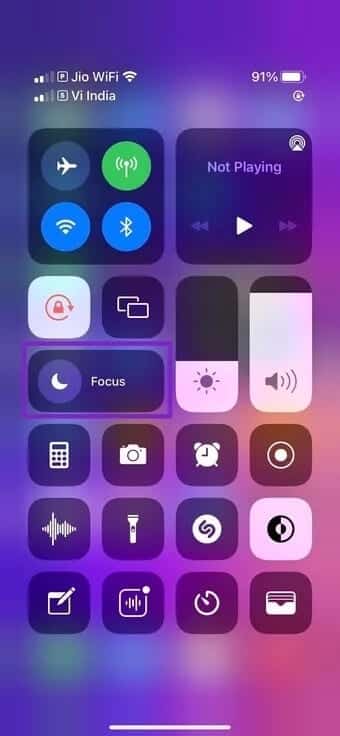
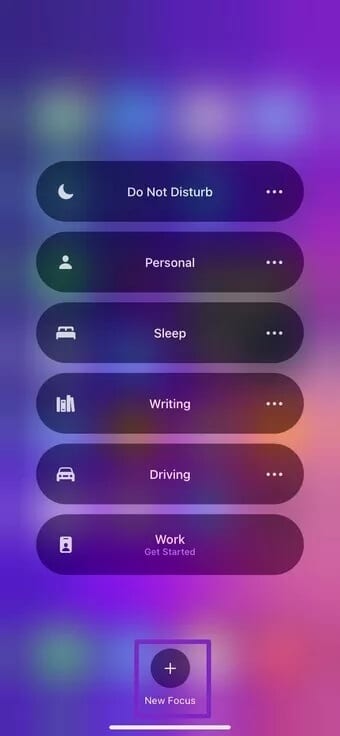
Steg 4: Lokalisera CustomGe det ett relevant namn och välj ett ämne. Välj en ikon som representerar aktiviteten och tryck på nästa På botten.
Steg 5: Från nästa skärm kommer systemet att be dig välja de personer du vill ta emot aviseringar från när detta fokus är aktiverat.
Som standard kommer den att erbjuda några förslag baserade på dina tidigare interaktioner. Du kan lägga till fler eller ta bort förslag. Du kan också välja “Favorit"från listan"Tillåt samtal från" På botten.
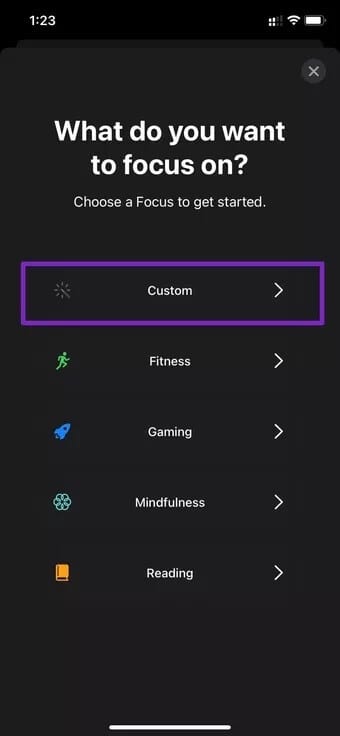
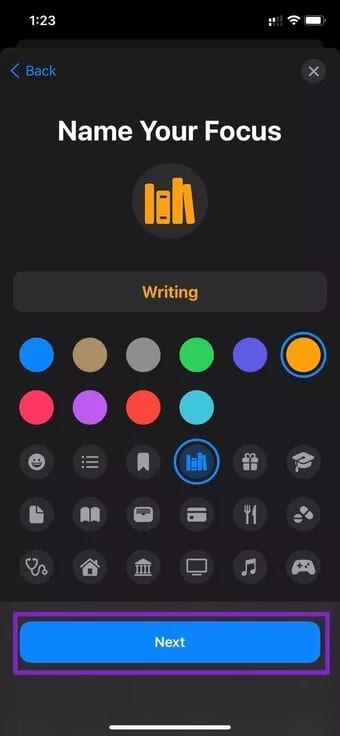
Steg 6: Lägg till relevanta personer i listan och klicka på Tillåt x personer På botten.
Steg 7: Välj de appar du vill få aviseringar från när detta fokus är aktiverat. Lägg till relevanta appar i listan och fortsätt.
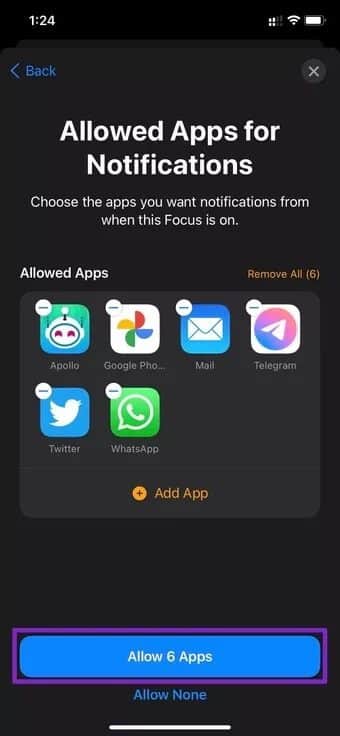
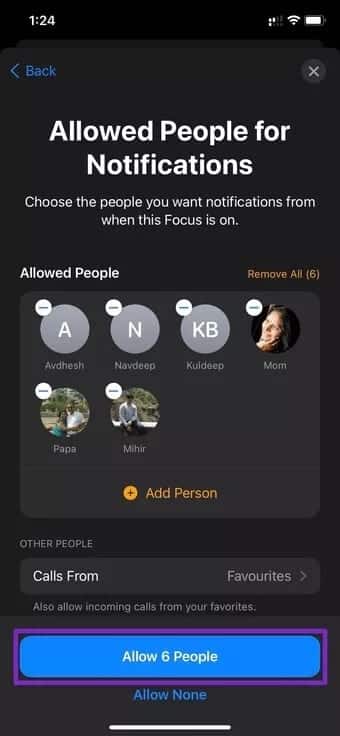
Steg 8: iOS kommer att be dig att tillåta tidskänsliga aviseringar. Detta gör det möjligt för appar att skicka viktiga aviseringar omedelbart, även när du fokuserar på det. Vi rekommenderar att du aktiverar det här alternativet.
Det var allt. Ditt anpassade fokus är klart. Tryck på Klar längst ner så tar systemet dig till fler alternativ för att anpassa det ytterligare.
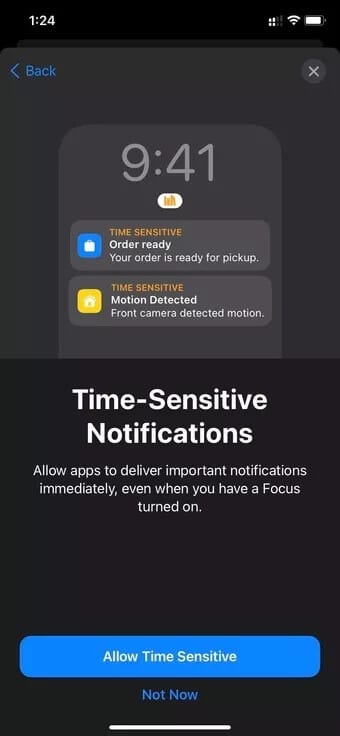
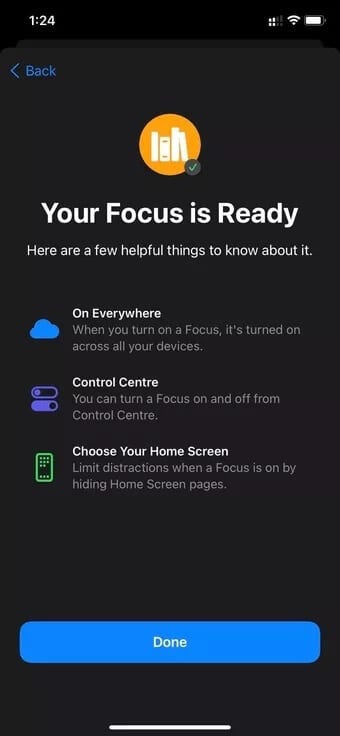
Skapa en anpassad startskärm och låsskärm för fokusläge
I iOS kan du välja vilka specifika sidor på startskärmen som ska visas när Fokus är aktiverat. För ett specifikt fokusläge kan du välja vilka appar som ska visas på startskärmen. Så här konfigurerar du det.
Steg 1: Öppna en app inställningar på iPhone.
Steg 2: gå till Fokuslista Välj den fokusfil du vill anpassa.
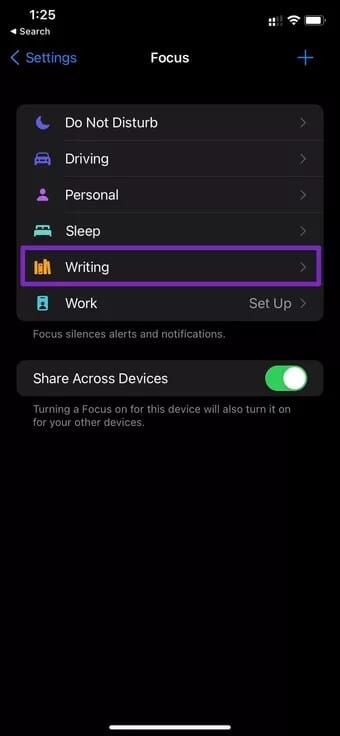
Steg 3: gå till alternativ> Startskärmen och välj Anpassade sidor.
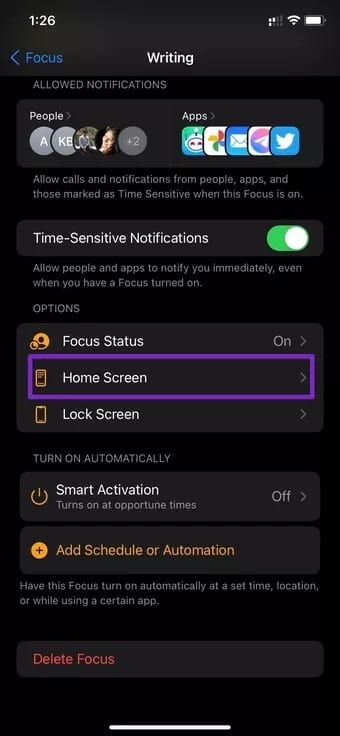
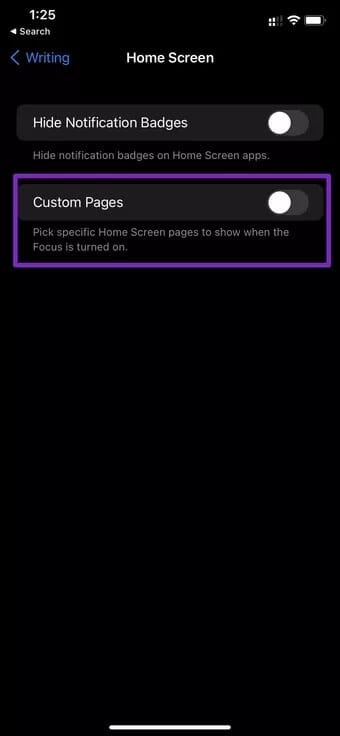
Steg 4: Välj den sida du vill visa medan fokus är i fokus och tryck på Den var klar ovan.

Från och med nu kommer iOS bara att visa den valda startskärmssidan när Fokus är aktiverat.
På samma sätt kan du gå till menyn lås skärm و Dimma låsskärmen När fokus är aktiverat.
Så här aktiverar du autofokusläget
Du kan automatisera fokusläget baserat på tid. Användare kan till exempel aktivera sömnfokusläget klockan 11 och inaktivera det klockan 6 på morgonen.
Du kan till och med aktivera Fokusläge baserat på plats eller app. Du kan till exempel automatiskt aktivera Arbetsfokusprofilen när du anländer till kontoret. Eller så kan du ställa in systemet så att Fokusprofilen startas när du öppnar en specifik app.
Steg 1: Öppna en app inställningar på iPhone.
Steg 2: Gå till Fokus-menyn och välj den fokusfil du vill automatisera.
Steg 3: Lägg till en tabell eller automatisering.
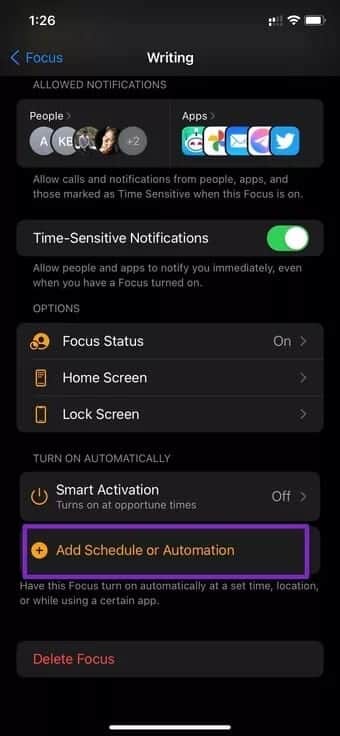
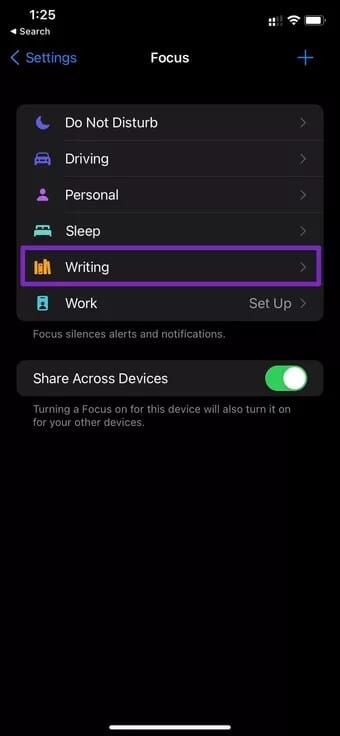
Steg 4: Från menyn Ny automatisering kan du välja att fokusläget ska utlösas baserat på tid, plats eller app.
Låt oss säga att din arbetstid är mellan 10:6 och XNUMX:XNUMX. Du kan aktivera/inaktivera fokusprofilen automatiskt under denna tidsram.
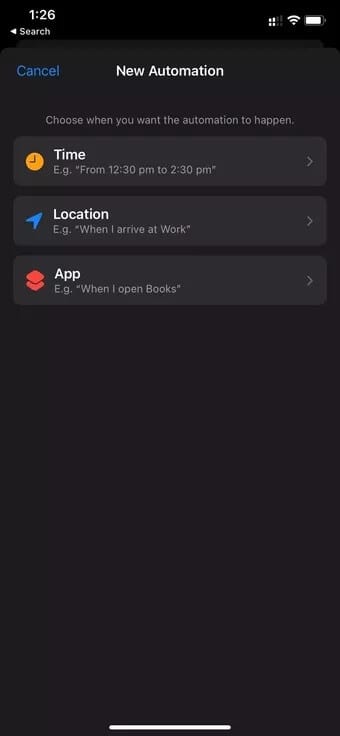
Går du ofta i kyrkan under en vecka? Du kan använda platsalternativet och aktivera DND-fokusläget när du anländer till den specifika platsen.
Möjligheterna är oändliga här. Vi är glada att Apple håller tillbaka på anpassningsalternativen.
Hur man tar bort en fokusprofil på iPhone
Du kan när som helst ta bort anpassade Fokus-profiler från din iPhone. Om du inte längre behöver dem eller om du vill förenkla dina alternativ bör du ta bort onödiga Fokus-profiler från din telefon.
Steg 1: Centrum avslöjat kontrollera på iPhone.
Steg 2: Klicka på fokuset Det låser upp alla nuvarande fokuslägen.
Steg 3: Tryck på trepunktsmenyn bredvid den Fokusprofil du vill radera.
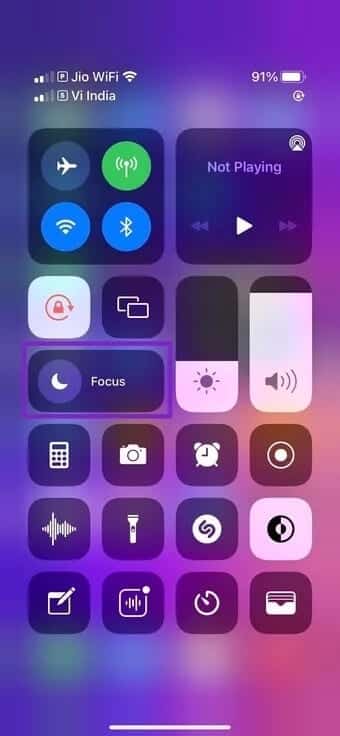
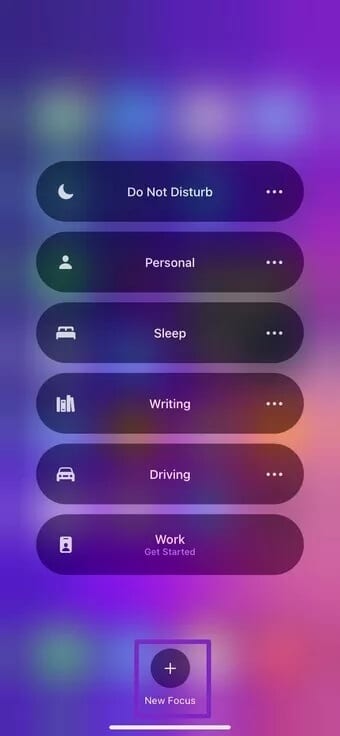
Steg 4: gå till inställningar.
Steg 5: Fokusläget öppnas i detalj med alla inställningar och anpassningsmöjligheter.
Steg 6: Välj Ta bort fokus längst ner och bekräfta ditt beslut.
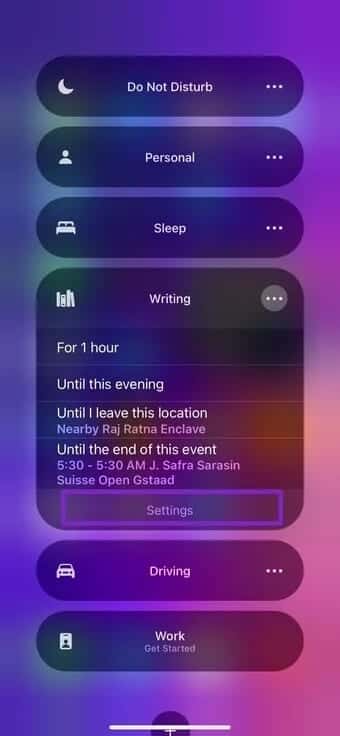
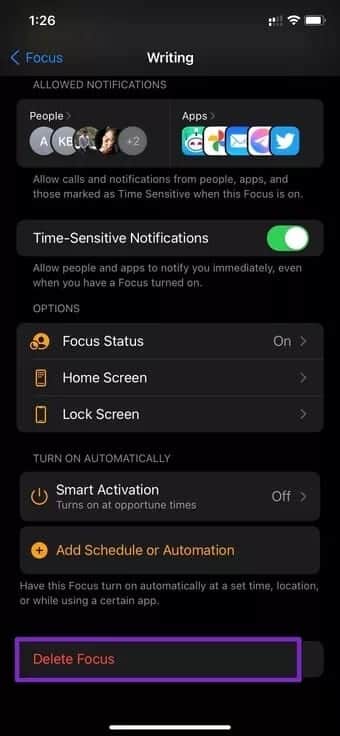
iCloud tar bort Fokus-profilen från alla anslutna enheter.
Håll fokus
Fokusläget är ett av De bästa nya funktionerna i iOS 15-uppdateringen. Apple har lyckats med en mängd flexibilitet, synkronisering mellan enheter och anpassningsalternativ. Allt fungerar sömlöst på ett genuint Apple-manér. Automatiseringsalternativen är också omfattande och användbara. Vi ser fram emot att se hur Apple kommer att gå vidare med framtida OS-uppdateringar.